In diesem Artikel wird beschrieben, wie Sie Ihr Blink Konto auf einem neuen Telefon oder zweiten Mobilgerät einrichten.
- Installieren Sie die Blink app aus dem App Store auf Ihrem zusätzlichen Telefon oder Mobilgerät.
- Melden Sie sich mit der E-Mail-Adresse und dem Passwort Ihres bestehenden Blink app Kontos an.
- Bei jeder Anmeldung zeigt die Blink app einen Nummerneingabebildschirm an und sendet eine neue PIN-Nummer an das Mobiltelefon, das dem Kontoinhaber zugeordnet ist.
- Geben Sie die PIN ein, um auf die Blink app zuzugreifen, und wählen Sie „Diesem Gerät vertrauen“, wenn Sie bei zukünftigen Anmeldungen keine PIN mehr eingeben möchten. Erfahren Sie mehr darüber, wie Sie mobile Geräte mit Kontozugriff verwalten .
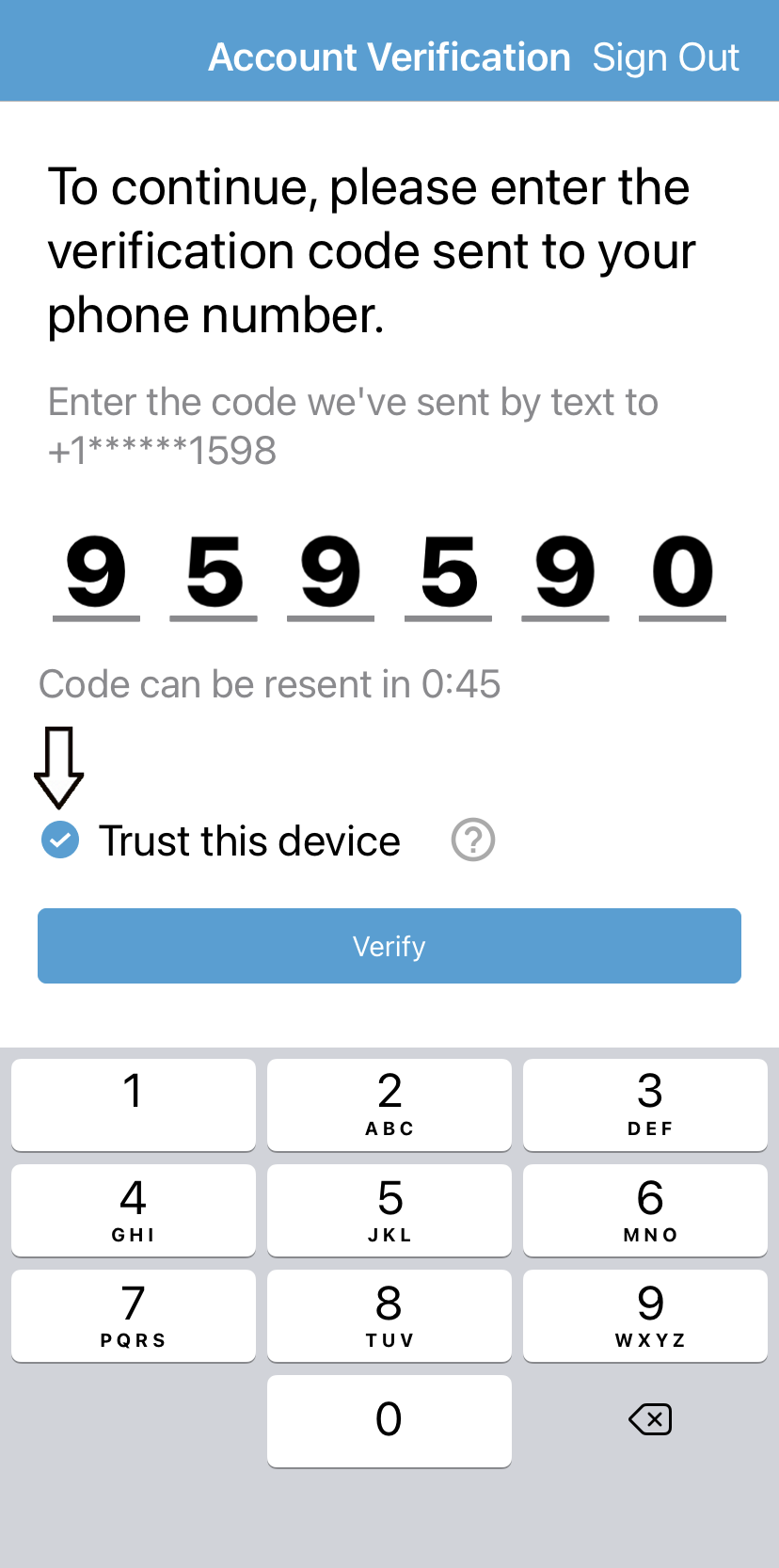
- Wenn Sie Probleme beim Empfang Ihres Bestätigungscodes (auch PIN genannt) haben, befolgen Sie bitte diese Schritte:
- Überprüfen Sie, ob Ihr Mobilfunkanbieter Ihre Code-Benachrichtigung als Spam markiert.
- Wenn Sie Ihre PIN per E-Mail erhalten, überprüfen Sie die Spam-, Papierkorb- und Werbeordner Ihrer E-Mail. Wenn Sie es immer noch nicht finden können, versuchen Sie, auf einem anderen Mobilgerät oder Computer auf Ihre E-Mails zuzugreifen.
- Wenn keiner dieser Schritte zur Lösung Ihres Problems beiträgt, wenden Sie sich bitte , damit wir Sie bei der Fehlerbehebung unterstützen können.
- Informationen Blink Konto, einschließlich Systemen und Kameras, sind auf Ihrem neuen Gerät sichtbar. Dies bedeutet, dass jede Person, die sich über dieses neue Gerät bei Ihrem Blink Konto anmeldet, Ihre Blink Geräte und Ihr Blink-Konto anzeigen und verwalten kann.
- Obwohl Bewegungswarnungen möglicherweise gleichzeitig auf mehreren Geräten für verschiedene Personen angezeigt werden, kann jeweils nur eine Person auf die Live View Bewegungsbenachrichtigung zugreifen.
- Wenn jemand, der bei Ihrem Blink Konto angemeldet ist, einen Clip löscht , ist dieser Bewegungsclip nicht mehr verfügbar.
- Um die E-Mail-Adresse des Kontos auf einem aktuell angemeldeten Gerät anzuzeigen, tippen Sie unten rechts auf dem Bildschirm auf „Einstellungen“ und wählen Sie „Konto und Datenschutz“ aus.
- Ihre E-Mail-Adresse wird oben unter „Kontoeinstellungen“ angezeigt. E-Mail- und Passwortinformationen können auf diesem Bildschirm geändert werden.
